Il·lustrador està fent molt fàcil fer gràfics basats en vectors per a infografies i presentacions que en alguns casos s'utilitzaran en formats molt grans. Els gràfics es fan amb eines de gràfics. Les eines gràfics disponibles a Illustrator són l'eina Gràfic de columnes, l'eina Gràfic de columnes apilades, l'eina Gràfic de barres, l'eina Gràfic de barres apilades, l'eina Gràfic de línies, l'eina Gràfic d'àrea, l'eina Gràfic de dispersió, l'eina Gràfic circular i l'eina Gràfic de radar. Notareu que no hi ha cap eina de gràfic Donut disponible. Això vol dir que ho hauràs de fer creeu el vostre propi gràfic o gràfic circular de Donut . Això s'ha de fer utilitzant dues eines disponibles a Illustrator.
Com fer un gràfic de donuts a Illustrator
Podeu fer que la vostra presentació sigui més atractiva amb un gràfic vectorial. Vegem com fer un gràfic circular de donuts 3D a Illustrator.
- Obrir i preparar Illustrator
- Aneu al tauler d'eines
- Feu clic a l'eina Gràfic circular
- Feu clic i arrossegueu per crear el gràfic circular
- Introduïu les dades del gràfic
- Canvia el color del gràfic circular
- Desagrupeu el gràfic circular
- Seleccioneu l'eina El·lipse
- Utilitzeu l'eina El·lipse per dibuixar un cercle
- Col·loca el cercle al centre del gràfic circular
- Utilitzeu l'eina de creació de formes per tallar el gràfic circular
- Suprimeix el cercle
- Fes el gràfic del donut en 3D
- Desa
1] Obriu i prepareu Illustrator
El primer pas és obrir i preparar Illustrator. Feu clic a la icona d'Illustrator per obrir Illustrator. Quan s'obre Illustrator, aneu a Dossier aleshores Nou o premeu Ctrl + N per obrir un nou document.

Apareixerà la finestra Opcions de document nou. Aquí podeu triar les opcions que voleu per al vostre nou document d'Illustrator. Quan hàgiu triat les opcions per al vostre document, premeu D'acord per acceptar i crear el nou document.
2] Aneu al tauler d'eines
Aquest és el pas on triareu l'eina de gràfics que utilitzareu com a base per al gràfic de donuts. L'eina Gràfic circular serà la base del gràfic Donut. Per crear el gràfic circular, heu de triar l'eina Gràfic circular al tauler d'eines de l'esquerra.
Llegeix: Com crear gràfics a Illustrator
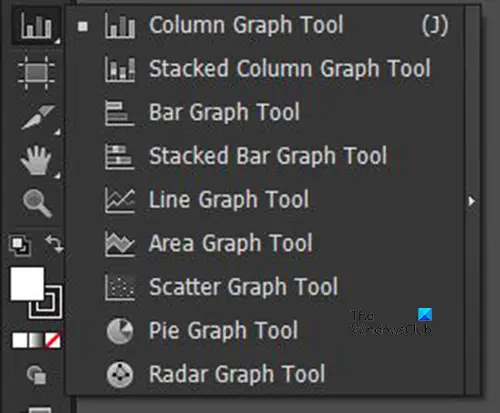
L'eina Gràfic circular es troba al mateix grup que l'eina Gràfic de barres, l'eina Gràfic apilat i altres.
3] Feu clic a l'eina Gràfic circular
Al tauler d'eines de l'esquerra, buscareu l'eina Gràfic circular. Si l'eina de gràfic circular no es troba a la part superior de les eines de gràfic, feu clic i manteniu premuda l'eina de gràfic que és visible per obrir el menú amb la llista d'eines de gràfic. Des del menú emergent, feu clic a l'eina Gràfic circular.
4] Feu clic i arrossegueu per crear el gràfic circular
Amb el gràfic circular ara seleccionat, feu clic al document i arrossegueu per crear el gràfic circular. Feu clic i arrossegueu fins a la mida que vulgueu i deixeu anar el botó del ratolí per veure el gràfic i la finestra de dades del document.
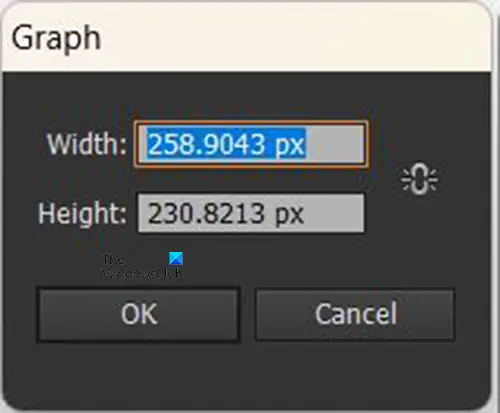
També podeu crear el gràfic circular seleccionant l'eina Gràfic circular i fent clic al document. Apareixerà la finestra d'opció Mida del gràfic, aquí col·locareu l'alçada i l'amplada que voleu per al gràfic. Introduïu els valors de mida i premeu D'acord per crear el gràfic.
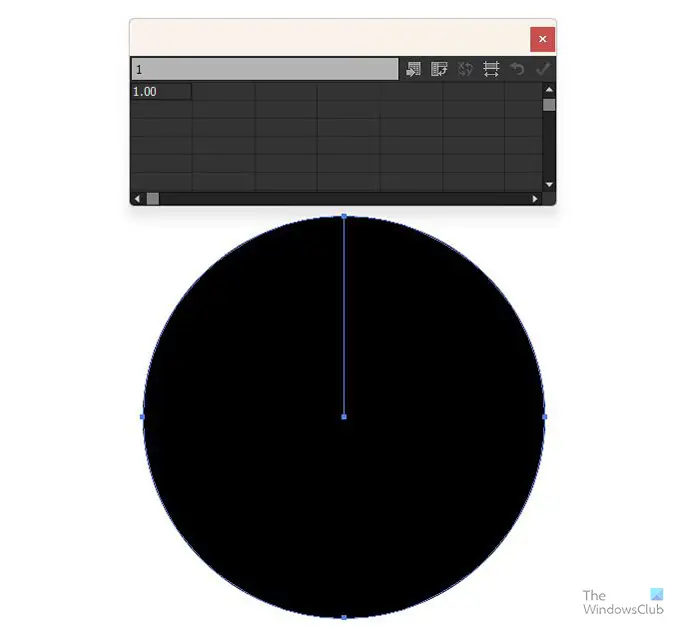
Apareixerà el gràfic en blanc amb la finestra de dades.
5] Introduïu les dades del gràfic
Quan apareguin el gràfic i la finestra de dades, el gràfic no estarà en seccions perquè les dades encara no hi són. A la finestra de dades, introduïu les dades que necessiteu mostrar al gràfic circular. Si voleu que es mostrin els noms i els colors de la llegenda, introduïu els noms de categoria horitzontalment a les cel·les de la finestra de dades i després introduïu els números corresponents a sota de cada nom de categoria.
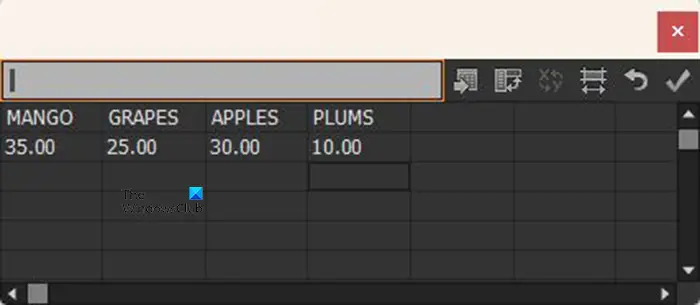
Aquest és un exemple de com haurien de ser les dades a la finestra de dades.
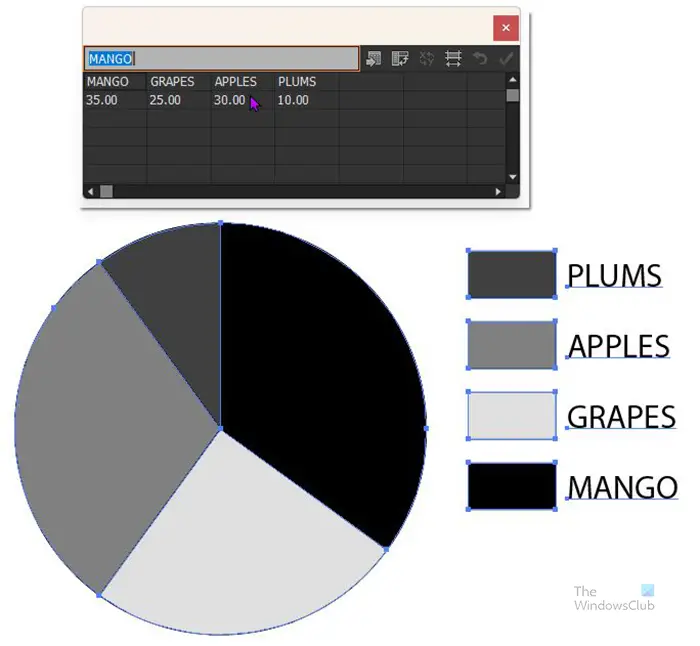
Quan hàgiu acabat d'introduir les dades feu clic a Aplicar icona (la paparra) . Veureu el gràfic circular dividit per representar les dades introduïdes i també la llegenda corresponent. Tots seran en escala de grisos, de manera que haureu de canviar els colors. Quan s'introdueixin les dades i estigueu satisfet amb els resultats, premeu X per tancar la finestra de dades.
6] Canvieu el color del gràfic circular
Aquest pas és on canvieu el color de les seccions del gràfic de tart i també la llegenda que representa cada porció. Aquest pas és opcional, ja que és possible que vulgueu mantenir l'aspecte en escala de grisos per a la impressió. Malgrat això. És possible que vulgueu canviar els colors si voleu que la presentació sigui atractiva, especialment per a presentacions digitals.
Per canviar el color del gràfic caldrà seleccionar cada porció i la seva llegenda corresponent. Podeu utilitzar colors rectes o degradats. Tingueu en compte que el millor és canviar el color de la llesca i la seva llegenda al mateix temps o us podeu confondre. Per canviar els colors, aneu al tauler d'eines de l'esquerra i seleccioneu Eina de selecció directa a continuació, feu clic a la secció i manteniu premuda la tecla Maj i després feu clic a la llegenda corresponent. Amb tots dos seleccionats, aneu al panell de mostres de color i feu clic al color o degradat desitjat.
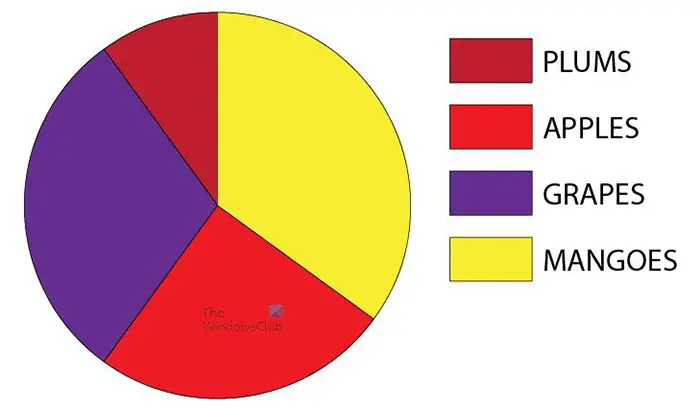
Aquest és el gràfic Pie amb el color afegit a les rodanxes i les mostres de llegenda.
ctrl alt del login
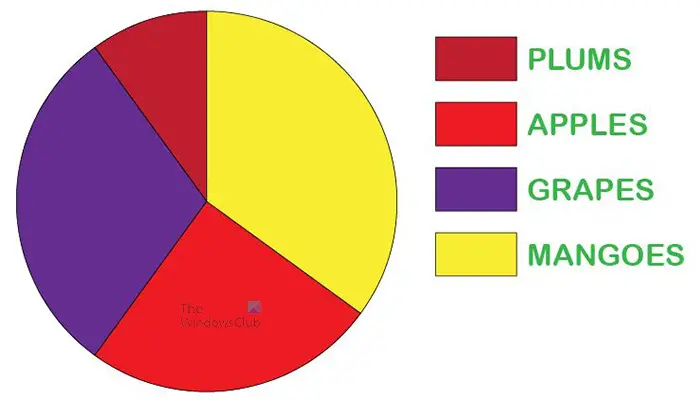
Si voleu, també podeu canviar els colors i l'estil de lletra del text, podeu fer-los diferents individualment o tots iguals. Els estils de lletra i els colors s'han canviat per a aquest gràfic circular.
7] Desagrupeu el gràfic circular
El següent pas és desagrupar el gràfic de pastís, això us permetrà fer el donut utilitzant el cercle en els passos següents. Si el gràfic circular no està desagrupat, no podreu aplicar l'efecte donut ja que el gràfic no se suprimirà.
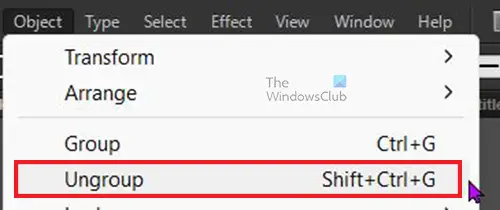
Per desagrupar el gràfic circular, seleccioneu el gràfic, aneu a la barra de menú superior i feu clic Objecte aleshores Desagrupar o premeu Maj + Ctrl + G .
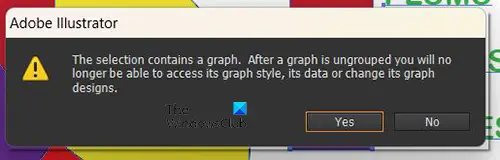
Quan trieu Desagrupar o premeu Maj + Ctrl + G, rebràs un missatge d'advertència que no podràs accedir a l'estil, ni a les dades ni canviar-ne el disseny. Premeu D'acord per confirmar que enteneu i accepteu aquest missatge. Després d'acceptar aquest missatge, podreu retallar el centre del gràfic.
doneu-me actualitzacions per a altres productes de Microsoft quan actualitzi Windows
8] Seleccioneu l'eina El·lipse
Aquí és on es seleccionarà l'eina el·lipse. L'eina El·lipse es troba al tauler d'eines esquerre al mateix grup que les formes (eina Rectangular, eina Polígon, etc.). L'eina d'el·lipse s'utilitzarà per crear el cercle que s'utilitzarà per crear el bunyol amb el gràfic circular. Si l'eina El·lipse no es troba a la part superior del grup d'eines Formes, premeu llargament la forma de la part superior per obrir el menú amb totes les eines i, a continuació, feu clic a l'eina El·lipse per activar-la.
9] Utilitzeu l'eina El·lipse per dibuixar un cercle
Amb l'eina El·lipse seleccionada, feu clic i arrossegueu una secció del document mentre manteniu premut Maj + Ctrl . Això crearà un cercle.
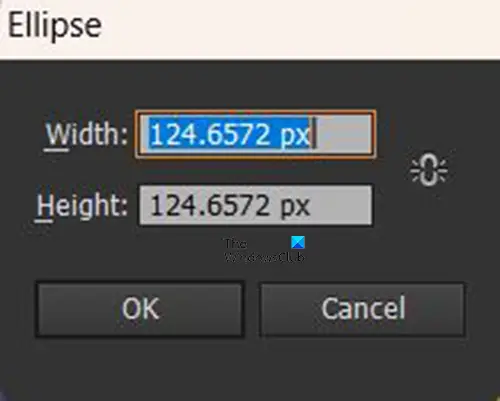
També podeu crear el cercle fent clic al document quan l'eina d'el·lipse estigui activa. Apareixerà una finestra de mida d'el·lipse perquè introduïu els valors d'amplada i alçada que voleu per al cercle. Tingueu en compte que és un cercle, de manera que els dos valors de mida han de ser iguals. Feu que el cercle sigui més petit que el gràfic circular perquè pugui crear un forat al mig. Quan es creï el cercle, podeu fer-hi clic i canviar-ne la mida si no és la mida desitjada.
10] Col·loca el cercle al centre del gràfic circular
Amb el cercle creat és el moment de col·locar-lo a la gràfica circular. Feu clic i arrossegueu el cercle al gràfic circular, col·locant-lo al centre. Si el gràfic circular amaga el cercle, feu clic amb el botó dret sobre el gràfic circular i, al menú, feu clic Organitzar aleshores Enviar a l'esquena o feu clic al gràfic i premeu Maj + Ctrl + [ .
11] Utilitzeu l'eina de creació de formes per tallar el gràfic circular
Amb el cercle al centre del gràfic de pastís, ara és el moment de retallar el centre del cercle per fer l'efecte donut. Utilitzeu l'eina de selecció per arrossegar sobre el gràfic circular i seleccionar-los en un cercle. A continuació, aneu al tauler d'eines de l'esquerra i feu clic a l'eina Creador de formes o premeu Maj + M .
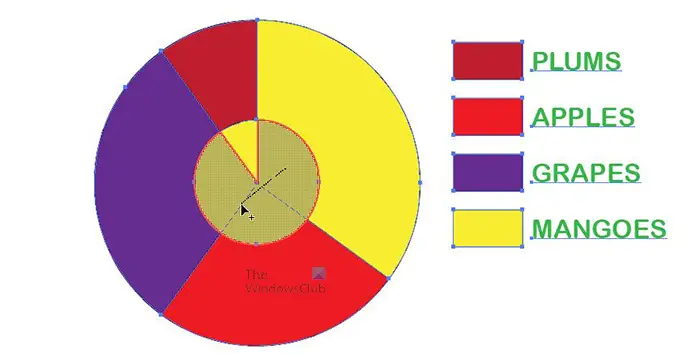
Amb el Eina de creació de formes seleccionat feu clic i arrossegueu dins del cercle on veureu que apareix una malla on s'eliminaran les seccions. Quan deixeu anar el botó del ratolí, s'eliminaran les parts amb la quadrícula. És possible que hàgiu de repetir-ho fins que s'elimini el centre del gràfic.
12] Suprimeix el cercle
Quan el centre del gràfic circular desaparegui, seleccioneu el cercle i suprimiu-lo. És possible que aquest pas no sigui necessari per a determinades versions d'Illustrator, ja que el cercle es pot eliminar automàticament.
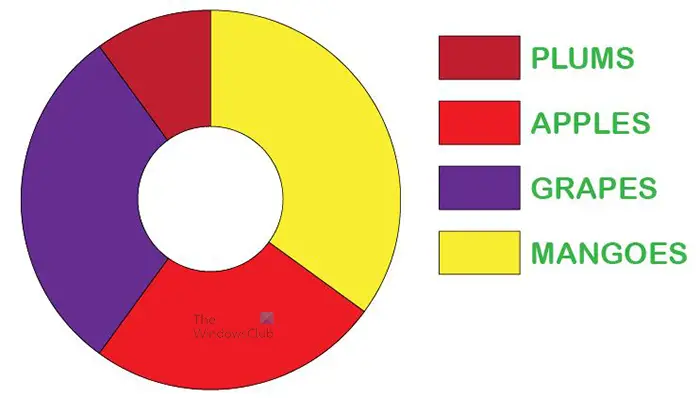
Aquest és el gràfic circular amb el centre eliminat per crear un bunyol. Podeu utilitzar cercles de diferents mides per crear un forat més gran al centre.
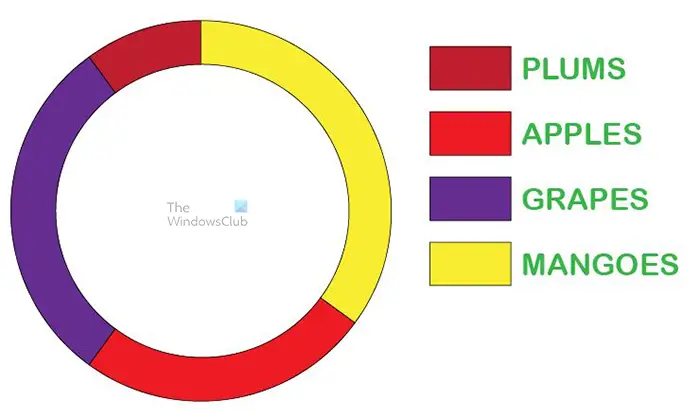
Aquest és el gràfic de donuts amb un forat més gran.
13] Fes el gràfic del donut en 3D
Podeu fer el donut en 3D per afegir-hi més estil i interès. Per fer el gràfic Donut 3D, seleccioneu-lo amb el botó Selecció directa després aneu a la barra de menú superior i feu clic Efecte aleshores 3D aleshores Extrusió i bisell . Apareixerà la finestra d'opcions d'extrusió 3D, feu clic a Vista prèvia i feu els canvis que vulgueu per al gràfic circular. Quan hàgiu acabat, feu clic a D'acord per acceptar els canvis.
Llegeix: Com crear un gràfic de sectors explotat en 3D a Illustrator
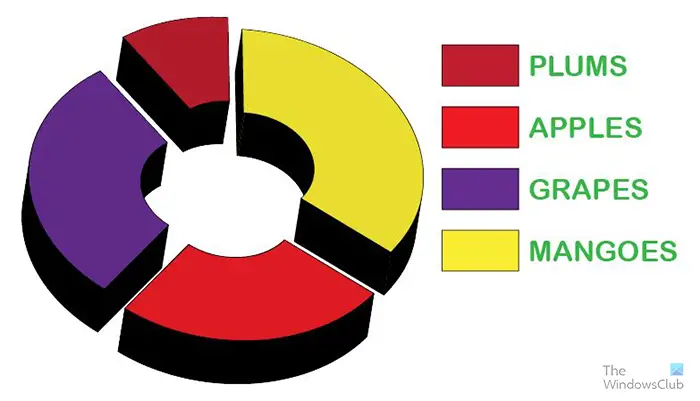
Podeu separar les peces perquè el 3D sigui més clar. Quan les peces estan juntes, especialment amb el centre més petit, el 3D es pot solapar. Aquest és el gràfic circular 3D amb el forat més petit al centre.
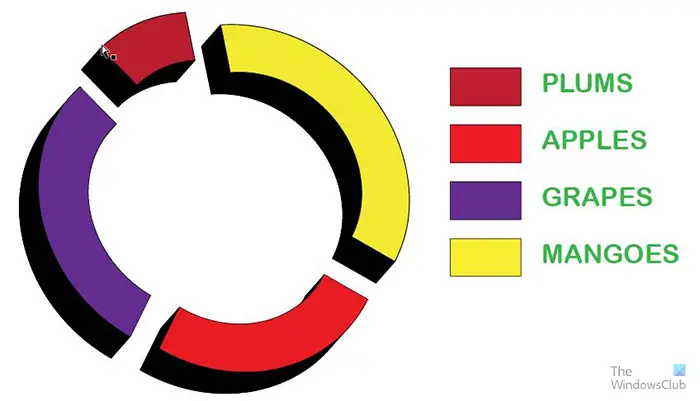
Aquest és el gràfic circular 3D amb el forat més gran al centre.
14] Desa
Per desar el gràfic del donut per a ús i edicions futurs, cal que el deseu com a fitxer .ai d'Illustrator. Anar a Dossier aleshores Guardar com i trieu un nom per al document i després premeu Desa . El fitxer es desarà perquè pugueu editar-lo més endavant.
Per desar el fitxer en un format que faciliti la compartició, heu d'utilitzar l'opció Exporta. Anar a Dossier aleshores Exporta , s'obrirà la finestra Exporta perquè escolliu un nom de fitxer, una ubicació i un format de fitxer. Per a transferències i ús en línia, .JPEG és un format fantàstic perquè està comprimit i fàcil de compartir digitalment. Si necessiteu imprimir i necessiteu un fitxer de millor qualitat, deseu com a .PNG o . TIFF . Quan hàgiu escollit el nom del fitxer, la ubicació i el format, premeu Desa .
Com es fa un cercle de donuts a Illustrator?
Un donut és un cercle amb un forat al centre. Per crear un cercle amb un forat al mig a Illustrator, seguiu aquests passos.
- Utilitzeu l'eina el·lipse per crear un cercle amb un color de farciment
- Utilitzeu l'eina el·lipse per crear un altre cercle més petit i col·loqueu-lo al centre del primer cercle
- Seleccioneu els dos cercles i, a continuació, seleccioneu Constructor de formes eina i utilitzeu-la per eliminar el centre del cercle interior. Això crearà un forat que es pot veure a través
Com es converteix un cercle en una esfera a Illustrator?
- Per convertir un cercle en una esfera a Illustrator, hauríeu de crear un cercle complet
- Utilitzeu l'eina de tisores per tallar el cercle per la meitat i suprimir la meitat esquerra
- A continuació, seleccioneu la meitat del cercle que queda i aneu a la barra de menú superior i feu clic a Efectes, després a 3D i després a Gira.
- Apareixerà la finestra del menú d'opcions 3D, feu clic a Vista prèvia per veure com és el 3D i fer els ajustos necessaris.
- Quan hàgiu acabat de fer els ajustos, feu clic a D'acord per acceptar els ajustos i tancar la finestra d'opcions 3D.
Llegeix : Com fer un gràfic de barres 3D a Illustrator .













